Hoe de Hardened Tor Browser Bundle in Ubuntu's Terminal te installeren
Het installeren van de geharde versie van Tor in de Ubuntu-terminal is eigenlijk veel sneller en eenvoudiger dan het installeren van de sand-boxed-versie en het vereist veel minder stappen. Deze stappen zijn identiek, ongeacht welke versie van Ubuntu u misschien gebruikt. Elk van de officiële spins zoals Kubuntu, Xubuntu en Lubuntu volgen hetzelfde proces. Hoewel het niet zo ongelooflijk opgesloten zit als de zandbakversie, is de geharde Tor-client nog steeds opmerkelijk veilig, zeker in vergelijking met een standaardbrowser.
Over het algemeen is alles wat met het installatieproces te maken heeft, het extraheren van de bestanden om er zeker van te zijn dat ze zich in een opnieuw gecreëerde directorystructuur bevinden. Hierna kunt u de Tor-browser gemakkelijk uitvoeren. U zult het niet installeren via de gebruikelijke apt-get install-opdracht, omdat het Tor-project de voorkeur geeft aan het volledig vermijden van repositorystructuren. Ironisch genoeg betekent dit dat het verifiëren van het pakket moeilijker is dan het doorlopen van het daadwerkelijke installatieproces.
De Tor Browser-bundel installeren in de Ubuntu-terminal
Je zult eerst een pakket moeten aanschaffen met een naam zoals tor-browser-linux64-6.5a6-hardened_ALL.tar.xz, die in plaats daarvan een linux32-label kan bevatten als je werkt vanuit een 32-bit distributie van Linux. Uiteraard waarderen de versienummers altijd nieuwe revisies, maar om compatibiliteitsredenen wilt u mogelijk een iets oudere versie aanschaffen. Vergeet niet dat de nieuwste browserversies meer dan vaak het veiligst zijn. Het dichts bij een officiële repository die je normaal gesproken zult vinden, is een die door Arch Linux wordt bijgehouden op https://aur.archlinux.org/packages/tor-browser-hardened/, die de pakketten in een iets ander formaat heeft. Dit is een van die situaties waarin uw kilometerstand kan variëren.
Een gelukkig aspect is dat, aangezien Ubuntu Firefox standaard installeert, vrijwel al je afhankelijkheden al zijn opgelost wanneer je klaar bent om het te installeren. Hoewel de tor-browser-linux64-6.5a6-hardened_ALL.tar.xz bestandsnaam hier als voorbeeld wordt gebruikt, moet u deze vervangen door het archief dat u daadwerkelijk hebt verworven. Zorg er ook voor dat je op de juiste manier het gedownloade pakket hebt gescand voordat je de installatie hebt geprobeerd.
Vergeet niet dat er geen officiële Canonical-backed PPA is, waarmee u de Tor Browser-bundel in een bepaalde versie van Ubuntu automatisch kunt bijwerken. De meeste repositories die beweren officieel te zijn, bieden eigenlijk gewoon een of andere verouderde versie van de software. U moet deze archieven af en toe handmatig vervangen als u updates wilt. Bundels van Tor-bundels worden niet bijgewerkt, dus u wilt dezelfde procedure volgen als het tijd is om te upgraden. Een paar gebruikers nemen de beveiliging naar een ander niveau door periodiek hun Tor-map te verwijderen en opnieuw te installeren in de hoop dat verdere sporen van hun browse-activiteit verdwenen zullen zijn.
PRO TIP: Als het probleem zich voordoet met uw computer of een laptop / notebook, kunt u proberen de Reimage Plus-software te gebruiken die de opslagplaatsen kan scannen en corrupte en ontbrekende bestanden kan vervangen. Dit werkt in de meeste gevallen, waar het probleem is ontstaan door een systeembeschadiging. U kunt Reimage Plus downloaden door hier te klikkenMeer dan waarschijnlijk bevindt tor-browser-linux64-6.5a6-hardened_ALL.tar.xz zich in je map ~ / Downloads, dus je zult er een map voor willen maken. Je zou er een recht onder je homedirectory kunnen maken door cd ~ in te typen en dan mkdir Tor te typen of hoe je het verder wilt noemen. Dit is een draagbaar pakket, dus u hoeft zich geen zorgen te maken over de exacte installatielocatie zolang het een gebied op uw partitie is waar u een volume hebt.
Neem aan dat je omwille van de discussie een map hebt aangemaakt op ~ / Tor, dan zou je het commando mv tor-browser-linux64-6.5a6-hardened_ALL.tar.xz kunnen geven om deze nieuwe map te betreden. Zodra u daar bent, decomprimeert u de bestanden met behulp van tar -xvJf tor-browser-linux64-6.5a6-hardened_ALL.tar.xz, en het maakt automatisch de volledige installatiemapstructuur opnieuw. Helaas levert dit commando helemaal geen uitvoer op. U zult niet weten hoe dicht de tar is naar de finishlijn totdat deze klaar is en keert terug naar de opdrachtprompt.
Sommige gebruikers geven er de voorkeur aan om een verborgen .tor-map in hun ~ -directory te maken. Anderen geven de voorkeur aan het decomprimeren van die map rechtstreeks naar ~ om een enkele tor-browser-map te maken. De keuze is aan u, maar voer het in elk geval in met de cd tor-browser en druk op de enter-toets.
U kunt nu eenvoudig de browser starten met de opdracht ./start-tor-browser.desktop, die een browservenster moet openen met een pagina met een pictogram van een ui of iets dergelijks. Nogmaals, dit zal bijna volledig afhankelijk zijn van de ouderdom van het pakket dat je hebt geïnstalleerd. U kunt nu de browser op de normale manier gebruiken en alle pagina's bezoeken die u maar wilt. Ze zullen nog steeds op dezelfde manier worden weergegeven als pagina's in het traditionele Firefox, hoewel u wellicht verdere configuratie-instellingen wilt instellen voordat u dit doet. Als het extractieproces geen bestandsexecutie permissies heeft behouden, dan zou je chmod + X start-tor-browser.desktop kunnen gebruiken en kijken of dat je het direct laat uitvoeren.
Hoewel uw installatie van de Tor Browser-bundel stabiel is, is deze nu gekoppeld aan uw gebruikersaccount. De organisatie die deze software ontwikkelt, herinnert de gebruikers er expliciet aan om Tor nooit als root te gebruiken. Gebruik nooit sudo of gksu bij het starten van de browser en start deze nooit vanuit een rootshell. Dit kan niet alleen een potentiële bron van gevaar zijn, maar ook hypothetisch sommige beveiligingslagen verslaan die u kunt behalen door in de eerste plaats met deze browserbundel te werken.
PRO TIP: Als het probleem zich voordoet met uw computer of een laptop / notebook, kunt u proberen de Reimage Plus-software te gebruiken die de opslagplaatsen kan scannen en corrupte en ontbrekende bestanden kan vervangen. Dit werkt in de meeste gevallen, waar het probleem is ontstaan door een systeembeschadiging. U kunt Reimage Plus downloaden door hier te klikken
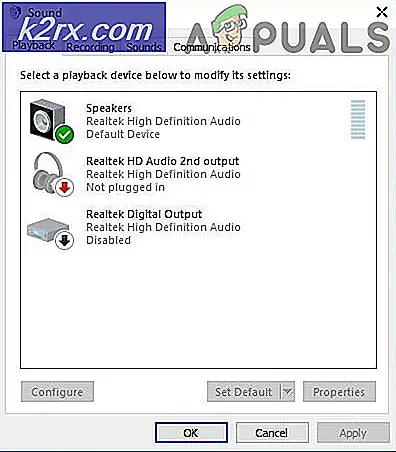
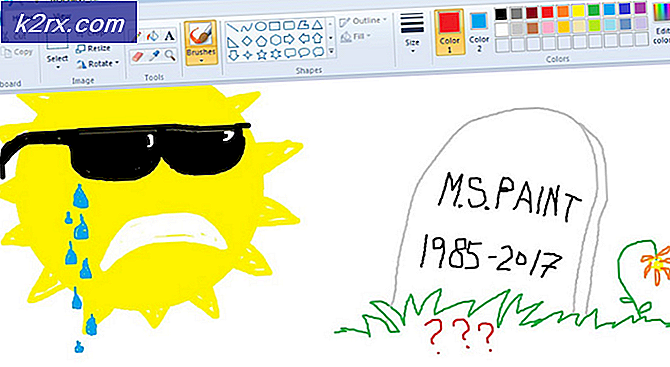
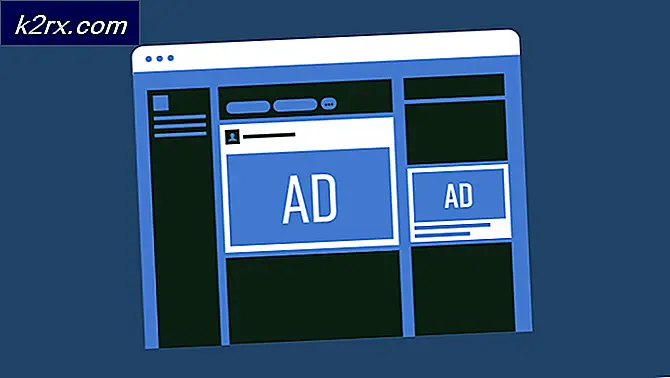


![Frosty Mod Manager start geen games [Fixes]](http://k2rx.com/img/101361/frosty-mod-manager-wont-launch-games-fixes-101361.jpg)

